Используем Программу: Sims4Studio 3.2.0.3 или более актуальные версии. Пусть вас не пугает объем материала, в основном это комментарии и разъяснения.
Запустим игру ->> Новая игра. Сгенерируем персонажа (м/ж), кого будем одевать. Удалим ему все виды одежды из всех категорий. Одевать будем в 1 категории, обычный. Оговорюсь, прическа, макияж и ногти стоит накладывать если хотите получить красивую иконку для образа, мы не будем их сохранять, об этом поговорим позднее. Одежду можно использовать любую, но стоит учесть если она будет СС, образ не будет работать без используемых в нем модов, если хотите с кем-то поделится своим будущим модом или планируете удалить используемый контент в будущем. (P/S Если при создании сима были использованы моды образ в меню выбора образов может отображается некорректно, поэтому прикрепим превью в мод, об этом позднее.)
Одеваем Сима, я буду использовать СС, но для первого раза вам рекомендую использовать ванильные/игровые ресурсы. Одели? Давайте добавим нашему образу другой цвет, для этого сохраните семью в библиотеку и добавьте второго персонажа из этого сохранения (клонируйте иначе говоря). Второму персонажу измените цвет надетых на нем вещей.
Смотрим на превью выше, что вышло у меня.
Обратим внимание на Имена Симов. Дело в том, что Имя и Фамилия(или только Фамилия семьи) генерирует код Тушки Сима. Поэтому они должны быть уникальны. Имена задавайте любые, а Фамилии подписывайте числом (пример как на фото). Таким образом каждый ваш наряд будет иметь свой номер и не будет конфликтовать с другими. Сохраним семью, не забываем про имена и фамилии Симов, смотрим на фото ниже. Я использовал Фамилию МойЛук_1, скажем второй мой образ будет иметь Фамилию МойЛук_2 и т.д.
Сохранили? Выдохнули, идем дальше!
Создадим на раб.столе папку Sim_style(туда будем сохранять нашу работу). Откроем наш Sims4Studio. Управление контентом -->> Моя библиотека, ждем пока откроется окно с вашим контентом. Выбирайте семью (наш образ).
Кликаем на первом цвете правой кнопкой, появится Экспорт.SimInfo, кликаем. (кликать нужно на иконку сима) Не торопимся сохранять.
В моем случае в поле Имя файла: 025ED6F4!00000000!A65AAC7831CF3CD4.SimInfo
Что-бы не путаться с цветами дальше, перед .SimInfo пишем цвет и обязательно точку, теперь в моем случае Имя файла выглядит так:
Было: 025ED6F4!00000000!A65AAC7831CF3CD4.SimInfo
Стало: 025ED6F4!00000000!A65AAC7831CF3CD4.red.SimInfo
Сохраним в нашу рабочую папку. Со вторым цветом(симом) делаем все как и с первым. В моем случае у меня есть 2 файла. (Мб у вас появятся и иные файлы, нам нужны только файлы вида фото ниже иные удаляем)
Вернемся в Sims4Studio, закроем библиотеку. Инструменты -->> Создать пустой файл
Задаем имя файла. Важно, имя как и фамилия нашего образа должно быть уникально, а так же укажите свой никнейм, пример как я задаю имя: Rodney_McKey_CustomStyled_108
В конце 108 это уникальное число по кол-ву образов всего в моей колекции, это очень важно, объясню позже почему. В вашем случае это цифра 1, Rodney_McKey это мой ник, остальное имя пак файла. Вы вводите свои соответственно, сохраним, наша студия автоматически откроет его для нас.
Жмем Пакетный импорт. Выбираем файлы SimInfo, что сохранили из библиотеки.
Инструменты --> Навигатор игровых файлов. Откроется окно Ищем Тип: Styled Look
Находим свой первый цвет в моем случае это красный, выбирайте любой подходящий вам по цвету, мы их позже настроим. Выбрали цвет, жмем Добавить в текущий файл. Тоже самое делаем и для второго цвета, закрывем это окно(Game File Cruiser) Получилось в итоге.
Теперь В колонке Экземпляр видим код, вернемся к раб.папке где лежат наши SimInfo, сравниваем этот код с именем файлов, он же у нас подписан какого он цвета.
В моем случае Экземпляр 0D77C77A7AEBFAF7 имеет белый цвет. Идем далее
Выбираем Sim Info, в левом окне ищем Instance копируем код
Выбираем цвет Styled Look, соответствующий нашему Sim Info, в правом окне вставляем код как на фото
Таким образом мы дали цвет нашему образу, дадим аналогично 2 цвет. В моем случае
Присвою 2 Sim Info Красный цвет. Далее
Инструменты -->> Генератор Хешей. В рабочей папке где лежит наш мод в моем случае это Rodney_McKey_CustomStyled_108.package, копируем название.
Вставим имя файла package а затем поставить 0 в конце. Скопируйте сгенерированный им номер FNV64. (Учитывая, что у меня на конце цифра я поставил _ ) не закрывайте генератор, вернемся в главное окно студии.
Перейдите к своему первому цвету и найдите раздел под названием “PrototypeID”, вставьте номер, который вы скопировали, в это место. Сделайте это для каждого вашего цвета. (Таким образом мы объеденили цвета в одну группу)
Вернитесь к своему хэш-генератору и замените 0 на 1 в тексте, скопируйте созданный им новый FNV64 и вернитесь к своему первому цвету, найти и вставить по аналогии
Повторите это для каждого цвета, увеличивая число 1, 2, 3, 4, 5, и т.д. ( Каждому цвету мы таким образом даем уникальный код Экземпляра)
Теперь перейдем к настройке наших цветов
Здесь выставляется гендерное ограничение. В моем случае наряд женский, если вы создали для мужчины выбираете Male вместо Female. Делаем для всех цветов
Далее можно выставить цвет фона позирующего сима в наряде, когда вы выбираете стиль в игре. (или оставить как есть) Делаем для всех цветов
Я обычно ставлю всем своим образам 0305B48AE924FDF5, иначе когда цвета разные при пролистывании образов глаз режет.
Создадим название, отображаемое в игре на образе. Вернемся в генератор хеша, в хеш-тексте оставим только название нашего мода Скопируем FNV64 без первых двух знаков
Вернемся в главное меню, кнопка Добавить. Найдем в поле Тип String Table. Вставим ранее созданный хеш FNV64 жмем Хорошо.
Добавилась строка к нашим остальным ресурсам. Теперь вернемся к хешгену Скопируем FNV32 полностью. Вернемся к строке
В левом окне жмем редактировать элементы, откроется окно, в нем жмем добавить. Вводим в поле Key скопированный код ранее из хеш-гена FNV32, в поле value название нашего образа. Жмем сохранить
Жмем Инструменты -->> Моддинг -->> Копировать строки таблиц на все языки. У нас появится много строк ищем русскую.
В левом окне жмем редактировать элементы, пишем название нашего стиля на русском, сохранить. Я обычно оставляю как есть. Копируем снова FNV32 или берем его из Key где редактировали название мода.
Ищем в цвете строку
И меняем значение на скопированное В моем случае
Делаем для всех цветов, для всех этот код одинаков.
Когда у вас появится много образов, вы скажете спасибо, что создали им названия. Т.к. очередности у образов нет, 1,101,70,2 к примеру. Поэтому в названии я указываю цифру (id) что указана в названии мода, потом легко могу что поменять в стиле или добавить, удалить цвета.
Далее выберем цвет ищем
Жмем ред.элем. Приводим к такому виду, выбираем гендер, если их у вас два просто удалите лишний. Далее
Нижняя строка отвечает за категорию наряда, таким образом вы можете сортировать свои образы.Occult нужен что бы и окульты могли носить. Имейте в ввиду, что в каждом цвете одного образа эти настройки должны быть одинаковы, то есть у меня красный и белый имеют эти настройки.
Далее. (Необязательно.) Здесь вы можете настроить анимацию сима при показе образа. Я обычно ставлю FeaturedLook_F_RHandHip или FeaturedLook_F_LHandHip для женщин, муж.нужны иные анимации, замечу что CC и некоторые анимации ломают предпоказ образов будьте внимательны.
Далее.(Необязательно.) 1,2,3 ставим 00000000 а 5 отвечает за очередность цветов в образе. А именно 4 цифра, 0 первый,1 второй и т.д. таким образом можете сортировать ваши цвета.
Строку Version выставляйте 0000000C и не напрягайтесь. (Необязательно.)
Соберитесь, осталось чуть-чуть. А лучше сделайте перерыв =)
Продолжим? Выбираем Sim Info Ищем
Выбираем из списка 11 жмем редактировать
Вводим следующее
00000433EFFFFFE2 - если вы хотите отключить только волосы.
000004100FFFFDE2 - Если вы хотите отключить прическу, ногти и макияж.
Нажмите Сохранить в каждом окне, когда закончите, чтобы сохранить свою работу. Делаем это для каждой категории одежды,11,everyday, formal и т.д. Затем вы просто повторяете для каждого Sim Info.
Если вы используете СС параметр 000004100FFFFDE2 обязателен иначе будут проблемы.
В принципе на этом все, но если вы хотите делится с кем-то своим модом или планируете удалить, изменить СС используемый в моде, стоит создать иконки для образа. В любом случае иногда показ образа ломается, а иконка верный залог точного его отображения игроку.
Сохраним наш мод, как запускать думаю не мне вам объяснять, кидаем мод к модам идем в игру.
Вот, что вышло у меня.
Что-бы убрать класические стили, я прикреплю к этому руководству мод, как видите я специально убрал и другие образы, для наглядности. Я очень надеюсь вам помогло мое руководство, если у вас что-то не вышло, попробуйте снова. Уверяю вас, у меня это вышло с 3 попытки, с переводчиком в "зубах". Все это на самом деле довольно просто если вникнуть в логику. На последок объясню как создать иконки образу. Откроем папку Sims4 в Моих Документах. Удалим файл localthumbcache.package Запустим игру, наденем на персонажа все цвета нашего образа, после закроем игру. Идем снова в Мои Документы новый файл localthumbcache.package должен был появится откроем его Sims4Studio
Это кеш игровых превью. Ищем наши цвета, в моем случае
Выделяем нужные жмем пакетный экспорт сохраним в папку.Откроем наш мод жмем пакетный импорт выделением загружаем наши превью в мод, готово!
Т.к. кеш уже настроил наши превью за нас сохраним мод, удалим файл localthumbcache.package идем в игру проверяем, для наглядности я немного изменил свои иконки. Хэх, игра обрезала мою иконку и надпись - Это превью для руководства.
Теперь я думаю на этом и закончим. Приятной вам игры.
Полезные ссылки:Мод - скрыть все классические стили игрыМод стиль, из руководстваSims 4 Studio for Windows









































 (айй, скрин обрезался сам, но вроде видно ошибку)
(айй, скрин обрезался сам, но вроде видно ошибку)

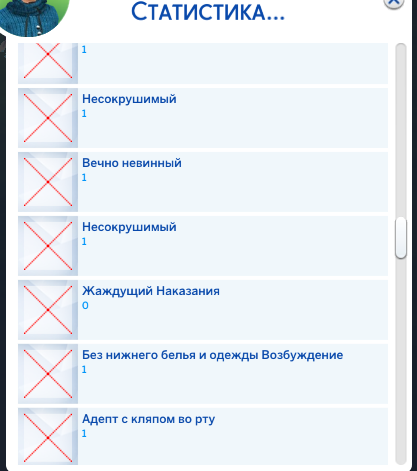

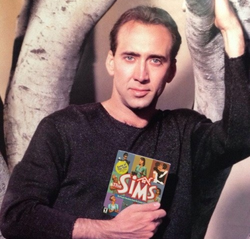


 2017-2026.
2017-2026. 
